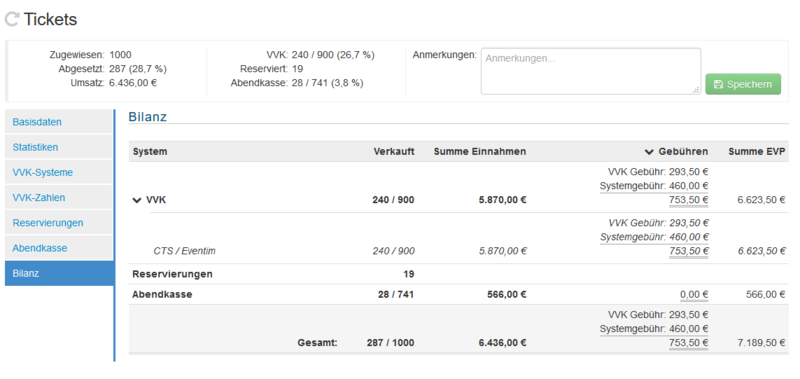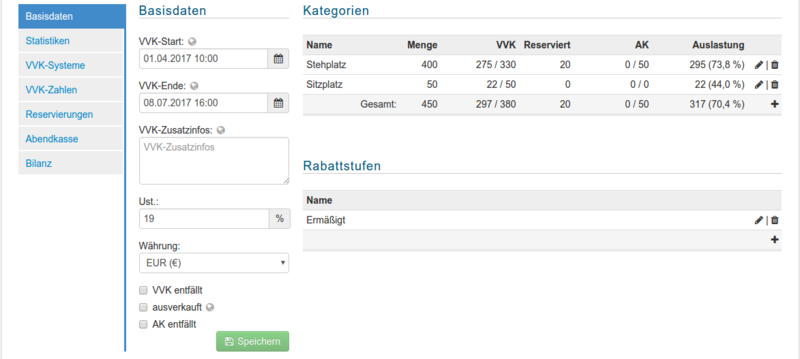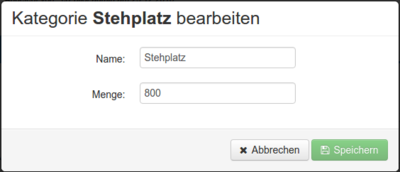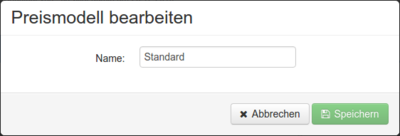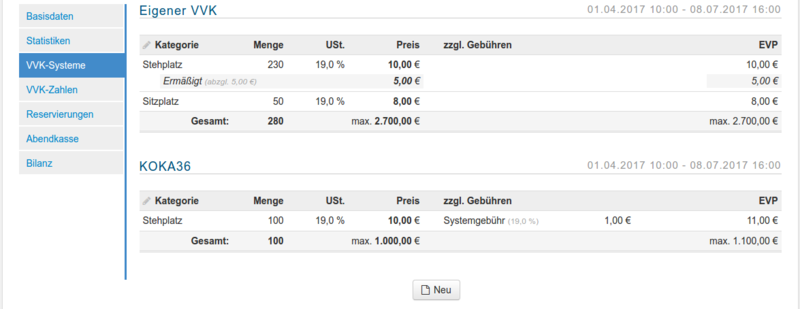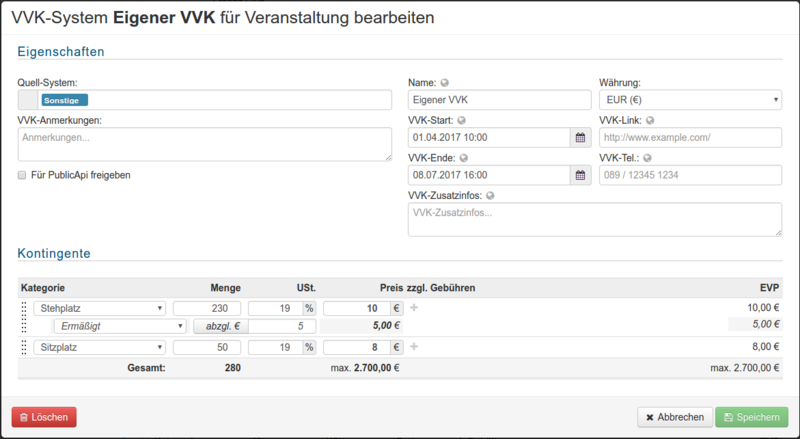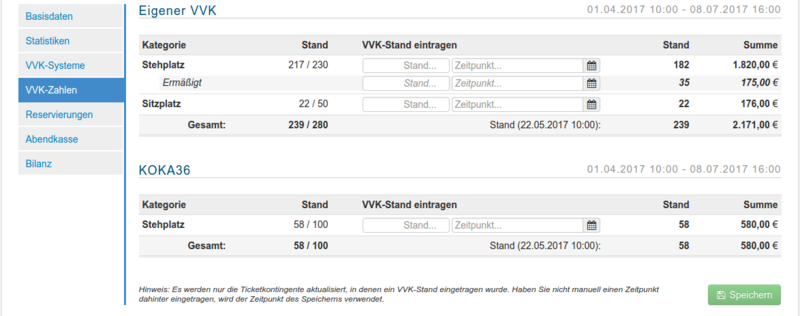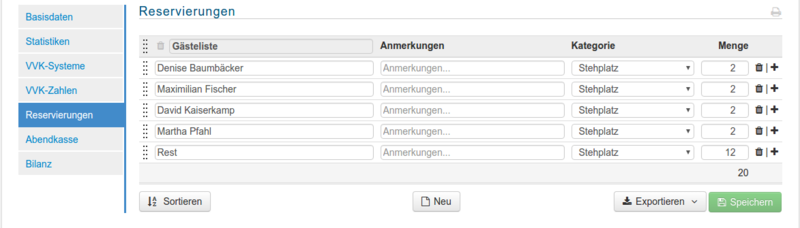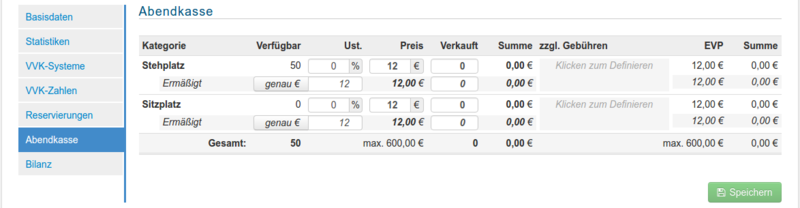Tickets: Unterschied zwischen den Versionen
K |
|||
| Zeile 4: | Zeile 4: | ||
== Bilanz == |
== Bilanz == |
||
Unter Bilanz sehen Sie jederzeit, wie viele Tickets in diesem Event verfügbar sind bzw. bereits verkauft wurden. Außerdem sehen Sie, welche Einnahmen die einzelnen Kontingente derzeit erzielen. Diese Anzeige wird mit jedem Speichervorgang aktualisiert. Rechts ist Raum, um Anmerkungen zu hinterlegen, die die Tickets dieses Events betreffen. |
Unter Bilanz sehen Sie jederzeit, wie viele Tickets in diesem Event verfügbar sind bzw. bereits verkauft wurden. Außerdem sehen Sie, welche Einnahmen die einzelnen Kontingente derzeit erzielen. Diese Anzeige wird mit jedem Speichervorgang aktualisiert. Rechts ist Raum, um Anmerkungen zu hinterlegen, die die Tickets dieses Events betreffen. |
||
| + | |||
| + | [[Datei:Tickets Bilanz.png|alternativtext=Tickets Bilanz|zentriert|miniatur|800x800px|Tickets Bilanz]] |
||
== Basisdaten == |
== Basisdaten == |
||
Version vom 18. Mai 2017, 17:24 Uhr
In jedem Event, das Sie in co*pilot organisieren, erreichen Sie die zugehörige Ticketverwaltung über den Reiter "Tickets" in der Event-Detailansicht. Hier können Sie die zu verwendenden Kategorien und Preismodelle hinterlegen und Ticketkontingente für den Vorverkauf, und die Abendkasse sowie Reservierungslisten anlegen.
Bilanz
Unter Bilanz sehen Sie jederzeit, wie viele Tickets in diesem Event verfügbar sind bzw. bereits verkauft wurden. Außerdem sehen Sie, welche Einnahmen die einzelnen Kontingente derzeit erzielen. Diese Anzeige wird mit jedem Speichervorgang aktualisiert. Rechts ist Raum, um Anmerkungen zu hinterlegen, die die Tickets dieses Events betreffen.
Basisdaten
In den Basisdaten gegen Sie allgemeine Informationen an, die die Tickets für dieses Event betreffen.
Basisdaten
- VVK Start: Geben Sie hier den allgemeinen VVK Start für dieses Event an. Diese Information wird in die zugewiesenen VVK Systeme kopiert und kann dort nochmal geändert werden.
- VVK Ende: Es gilt dasselbe wie beim VVK Ende.
- USt.: Der für die Tickets dieses Events zu verwendende Steuersatz, welcher in den Ticketgrundpreisen enthalten ist.
- VVK entfällt: Haken Sie diese Option an, wenn für dieses Event kein VVK stattfinden soll.
- ausverkauft: Haken Sie diese Option an, wenn dieses Event als ausverkauft gelten soll.
- AK entfällt: Haken Sie diese Option an, wenn für dieses Event keine Abendkasse vorgesehen ist.
Kategorien
Hier sehen Sie alle Platzkategorien aufgelistet, die in diesem Event verfügbar sind. Klicken Sie auf , um eine Kategorie in einem Modal zu bearbeiten bzw. auf , um eine neue Kategorie zu erstellen. Alle Karten einer Kategorie, die noch nicht in einem VVK System oder einem Reservierungseintrag zugeordnet sind, werden automatisch in der Abendkasse verfügbar gemacht. Es muss wenigstens eine Kategorie im Event vorhanden sein, damit die Kontingentzuweisungen ordnungsgemäß funktionieren.
Die beiden hier angebotenen Felder sind Pflichtfelder.
Rabattstufen
Hier sehen Sie alle Rabattstufen (auch "Preismodelle") aufgelistet, die in diesem Event verfügbar sind. Klicken Sie auf , um ein Rabattstufen in einem Modal zu bearbeiten bzw. auf , um eine neue Rabattstufe zu erstellen. Es muss wenigstens eine Rabattstufe im Event vorhanden sein, damit die Kontingentzuweisungen ordnungsgemäß funktionieren.
Statistiken
VVK Systeme
Übersicht
Hier können Sie die VVK Systeme für dieses Event verwalten. In dieser Basisansicht sehen Sie alle angelegten VVK Systeme untereinander. In einer tabellarischen Ansicht werden pro System die zugewiesenen Platzkategorien und pro Platzkategorie die zugewiesenen Preismodelle aufgelistet. Sie sehen den festgelegten Brutto-Basispreis eines jeden Tickets, die zugewiesene Menge, den resultieren Endverbraucherpreis (EVP) sowie die mit dieser Konfiguration maximal erreichbaren Einnahmen.
Bearbeiten
Klicken Sie auf ein VVK System, können Sie dieses in einem Modal bearbeiten. Klicken Sie unterhalb der Liste auf ![]() , können Sie ein neues VVK System hinzufügen. Dabei wird Ihnen als Kontingentmenge immer schon einmal die noch verfügbare Menge an Tickets vorgeschlagen.
, können Sie ein neues VVK System hinzufügen. Dabei wird Ihnen als Kontingentmenge immer schon einmal die noch verfügbare Menge an Tickets vorgeschlagen.
Im Modal stellen Sie die folgenden Punkte für das VVK System ein:
- Quell-System: Suchen Sie hier nach den in den Einstellungen hinterlegten Ticketsystemen. Das Quell-System wird mit seinen Eigenschaften bei Auswahl in das aktuelle VVK System kopiert, wo die Eigenschaften ggfs. noch einmal angepasst werden können.
- Name: Der intern zu verwendene Name für das VVK System. Hier können Sie einen anderen Namen eingeben als den des Quell-Systems.
- VVK-Start / VVK-Ende: Diese beiden Zeitpunkte werden beim Erstellen eines VVK Systems aus den Ticket-Basisdaten kopiert und lassen sich hier nochmal überschreiben.
- Kontingente: Hier legen Sie fest, welche Tickets in diesem VVK System verkauft werden sollen. Geben Sie an, welche in den Ticket-Basisdaten angelegten Kategorien in welcher Menge verwendet werden sollen. Jeder Kategorie ordnen Sie dann die ebenfalls in den Ticket-Basisdaten hinterlegten Preismodelle zu und legen den Brutto-Grundpreis des so erhaltenen Kontingents fest. Für jedes Kontingent können Sie dann den Steuersatz (wird aus den Ticket-Basisdaten übernommen) angeben sowie die Gebühren (werden aus dem Quell-System bezogen) festlegen.
Die Kennzahlen in der letzten Zeile helfen Ihnen beim Einschätzen des so erstellten VVK Systems.
VVK Zahlen
Hier sehen Sie die aktuellen VVK Zahlen Stand des Events. Es werden alle unter VVK Systeme angelegten Kontingente aufgelistet und dort in tabellarischer Ansicht die hinterlegten Platzkategorie und Preismodelle. Sie sehen, wie viele Tickets bereits verkauft wurden und wie das jeweilige VVK System performt.
In den beiden Eingabefeldern in der Mitte der Tabelle können Sie einen weiteren VVK Zahlen Stand eintragen. Diese Eingabefelder erscheinen nur, wenn das Quell-System vom Typ - Extern - ist, also wenn co*pilot nicht selbstständig den VVK Zahlen Stand mit dem Shop des Quell-Systems abgleicht.
Beim Speichern werden nur die VVK Zahlen Stände für die Ticketkontingente aktualisiert, in denen ein VVK Zahlen Stand eingetragen wurde. Haben Sie nicht manuell einen Zeitpunkt dahinter eingetragen, wird der Zeitpunkt des Speicherns verwendet.
Klicken Sie auf den aktuellen VVK Zahlen Stand, so öffnet sich das Ticketverkaufs-Verlaufsmodal, in dem Sie den VVK Zahlen Verlauf des jeweiligen VVK Kontingents einsehen und bearbeiten können.
Reservierungen
Hier können Sie verschiedene Reservierungslisten, Gästelisten oder Ehrenkarten definieren.
Jede Liste enthält mehrere Einträge, wobei für jeden Eintrag der Name, Anmerkungen, die zu verwendene Kategorie und die Menge festgelegt werden kann. Die Reihenfolge der Listeneinträge können Sie per Drag & Drop über den Anfasser ganz links in jeder Zeile ändern. löscht Listeneinträge bzw. Listen. fügt neue Listeneinträge hinzu und ![]() fügt eine neue Liste hinzu.
fügt eine neue Liste hinzu. ![]() sortiert sowohl die Listen als auch die Listeneinträge alphabetisch nach Namen.
sortiert sowohl die Listen als auch die Listeneinträge alphabetisch nach Namen.
Sie können die Reservierungslisten per Klick auf in der Überschrift direkt ausdrucken oder über ![]() als CSV-Datei herunterladen.
als CSV-Datei herunterladen.
Abendkasse
In diesem Bereich wird das Abendkassenkontingent definiert und die Verkaufszahlen eingetragen.
Dabei sind für jede Kategorie stets so viele Tickets verfügbar, wie noch nicht in den VVK Systemen oder Reservierungen zugeordnet sind. Ausnahme: Ist der Zeitpunkt "VVK Ende" eines Systems bereits verstrichen, werden auch die Tickets, die zwar dem VVK System zugeordnet sind, dort aber noch nicht verkauft wurden, der im Abendkassenkontingent verfügbaren Menge zugeordnet.
Legen Sie den Basispreis und eventuelle Gebühren fest und tragen Sie den Stand ein, um in der untersten Zeile zu sehen, wie die Abendkasse performt hat.